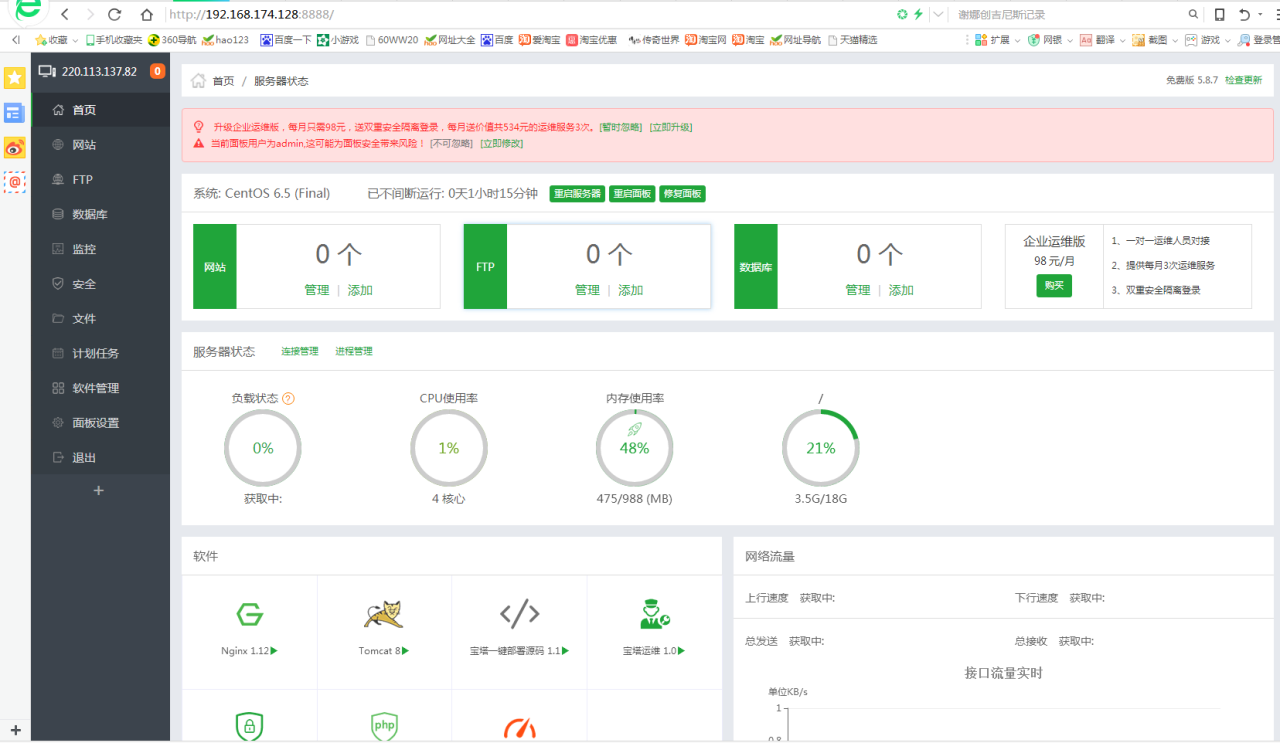Web进阶LNMP网站部署
LNMP架构工作流程
什么是LNMP
LNMP是一套技术的组合,L=Linux、N=Nginx、M=MySQL、P=PHP
工作流程
首先Nginx服务是不能处理动态请求,那么当用户发起动态请求时, Nginx又是如何进行处理的。 当用户发起http请求,请求会被Nginx处理,如果是静态资源请求Nginx则直接返回,如果是动态请求Nginx则通过 fastcgi协议转交给后端的PHP程序处理,具体如下图所示
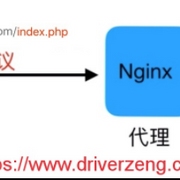
Nginx与Fastcgi详细工作流程
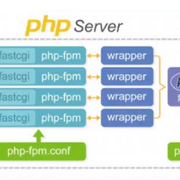
1.用户通过 http 协议发起请求,请求会先抵达 LNMP 架构中的 Nginx
2.Nginx 会根据用户的请求进行判断,这个判断是有 Location 进行完成
3.判断用户请求的是静态页面, Nginx 直接进行处理
4.判断用户请求的是动态页面, Nginx 会将该请求交给 fastcgi 协议下发
5.fastcgi 会将请求交给 php-fpm 管理进程, php-fpm 管理进程接收到后会调用具体的工作进程 warrap
6.warrap 进程会调用 php 程序进行解析,如果只是解析代码 php 直接返回
7.如果有查询数据库操作,则由 php 连接数据库(用户 密码 IP)发起查询的操作
8.最终数据由mysql->php->php-fpm->fastcgi->nginx->http->user
部署LNMP架构
1.安装nginx
[root@web01 ~]$ yum install -y nginx[root@web01 ~]$ yum install -y nginx[root@web01 ~]$ yum install -y nginx
2.安装php
# 1.更改yum源,系统自带epel源php版本过低 [root@web01 ~]$ wget http://us-east.repo.webtatic.com/yum/el7/webtatic-release.rpm [root@web01 ~]$ yum localinstall webtatic-release.rpm -y [root@web01 ~]$ ll /etc/yum.repos.d/ total 28 -rw-r--r--. 1 root root 1759 Jul 5 19:29 CentOS-Base.repo -rw-r--r--. 1 root root 664 Jul 5 19:24 epel.repo #下面两个源是依赖 -rw-r--r-- 1 root root 1050 Nov 1 2020 epel.repo.rpmnew -rw-r--r-- 1 root root 1149 Nov 1 2020 epel-testing.repo #下面三个源是php的源 -rw-r--r-- 1 root root 963 Oct 9 2014 webtatic-archive.repo -rw-r--r-- 1 root root 865 Oct 9 2014 webtatic.repo -rw-r--r-- 1 root root 963 Oct 9 2014 webtatic-testing.repo # 2.生成缓存 [root@web01 ~]$ yum makecache # 3.安装php [root@web01 ~]$ yum -y install php71w php71w-cli php71w-common php71w-devel php71wembedded php71w-gd php71w-mcrypt php71w-mbstring php71w-pdo php71w-xml php71w-fpm php71w-mysqlnd php71w-opcache php71w-pecl-memcached php71w-pecl-redis php71w-peclmongodb # 4.统一用户 # 创建www用户组 [root@web01 ~]$ groupadd www -g 666 # 创建www用户 [root@web01 ~]$ useradd www -u 666 -g 666 -s /sbin/nologin -M # 修改nginx配置文件使用www用户 [root@web01 ~]$ vim /etc/nginx/nginx.conf user www; # 修改php服务使用www用户 [root@web01 ~]$ vim /etc/php-fpm.d/www.conf [www] user = www group = www # 5.启动php-fpm [root@web01 ~]$ systemctl start php-fpm # 6.加入开机自启 [root@web01 ~]$ systemctl enable php-fpm # 7.检查php的进程 [root@web01 ~]$ ps -ef|grep '[p]hp-fpm' root 8885 1 0 16:03 ? 00:00:00 php-fpm: master process (/etc/php-fpm.conf) www 10468 8885 0 17:10 ? 00:00:01 php-fpm: pool www www 10469 8885 0 17:10 ? 00:00:00 php-fpm: pool www www 10470 8885 0 17:10 ? 00:00:00 php-fpm: pool www www 10471 8885 0 17:10 ? 00:00:00 php-fpm: pool www www 10472 8885 0 17:10 ? 00:00:00 php-fpm: pool www www 10713 8885 0 17:43 ? 00:00:00 php-fpm: pool www www 10767 8885 0 18:00 ? 00:00:00 php-fpm: pool www # 8.检查php端口 [root@web01 ~]$ netstat -lntup|grep 9000 tcp 0 0 127.0.0.1:9000 0.0.0.0:* LISTEN 8885/php-fpm: maste# 1.更改yum源,系统自带epel源php版本过低 [root@web01 ~]$ wget http://us-east.repo.webtatic.com/yum/el7/webtatic-release.rpm [root@web01 ~]$ yum localinstall webtatic-release.rpm -y [root@web01 ~]$ ll /etc/yum.repos.d/ total 28 -rw-r--r--. 1 root root 1759 Jul 5 19:29 CentOS-Base.repo -rw-r--r--. 1 root root 664 Jul 5 19:24 epel.repo #下面两个源是依赖 -rw-r--r-- 1 root root 1050 Nov 1 2020 epel.repo.rpmnew -rw-r--r-- 1 root root 1149 Nov 1 2020 epel-testing.repo #下面三个源是php的源 -rw-r--r-- 1 root root 963 Oct 9 2014 webtatic-archive.repo -rw-r--r-- 1 root root 865 Oct 9 2014 webtatic.repo -rw-r--r-- 1 root root 963 Oct 9 2014 webtatic-testing.repo # 2.生成缓存 [root@web01 ~]$ yum makecache # 3.安装php [root@web01 ~]$ yum -y install php71w php71w-cli php71w-common php71w-devel php71wembedded php71w-gd php71w-mcrypt php71w-mbstring php71w-pdo php71w-xml php71w-fpm php71w-mysqlnd php71w-opcache php71w-pecl-memcached php71w-pecl-redis php71w-peclmongodb # 4.统一用户 # 创建www用户组 [root@web01 ~]$ groupadd www -g 666 # 创建www用户 [root@web01 ~]$ useradd www -u 666 -g 666 -s /sbin/nologin -M # 修改nginx配置文件使用www用户 [root@web01 ~]$ vim /etc/nginx/nginx.conf user www; # 修改php服务使用www用户 [root@web01 ~]$ vim /etc/php-fpm.d/www.conf [www] user = www group = www # 5.启动php-fpm [root@web01 ~]$ systemctl start php-fpm # 6.加入开机自启 [root@web01 ~]$ systemctl enable php-fpm # 7.检查php的进程 [root@web01 ~]$ ps -ef|grep '[p]hp-fpm' root 8885 1 0 16:03 ? 00:00:00 php-fpm: master process (/etc/php-fpm.conf) www 10468 8885 0 17:10 ? 00:00:01 php-fpm: pool www www 10469 8885 0 17:10 ? 00:00:00 php-fpm: pool www www 10470 8885 0 17:10 ? 00:00:00 php-fpm: pool www www 10471 8885 0 17:10 ? 00:00:00 php-fpm: pool www www 10472 8885 0 17:10 ? 00:00:00 php-fpm: pool www www 10713 8885 0 17:43 ? 00:00:00 php-fpm: pool www www 10767 8885 0 18:00 ? 00:00:00 php-fpm: pool www # 8.检查php端口 [root@web01 ~]$ netstat -lntup|grep 9000 tcp 0 0 127.0.0.1:9000 0.0.0.0:* LISTEN 8885/php-fpm: maste# 1.更改yum源,系统自带epel源php版本过低 [root@web01 ~]$ wget http://us-east.repo.webtatic.com/yum/el7/webtatic-release.rpm [root@web01 ~]$ yum localinstall webtatic-release.rpm -y [root@web01 ~]$ ll /etc/yum.repos.d/ total 28 -rw-r--r--. 1 root root 1759 Jul 5 19:29 CentOS-Base.repo -rw-r--r--. 1 root root 664 Jul 5 19:24 epel.repo #下面两个源是依赖 -rw-r--r-- 1 root root 1050 Nov 1 2020 epel.repo.rpmnew -rw-r--r-- 1 root root 1149 Nov 1 2020 epel-testing.repo #下面三个源是php的源 -rw-r--r-- 1 root root 963 Oct 9 2014 webtatic-archive.repo -rw-r--r-- 1 root root 865 Oct 9 2014 webtatic.repo -rw-r--r-- 1 root root 963 Oct 9 2014 webtatic-testing.repo # 2.生成缓存 [root@web01 ~]$ yum makecache # 3.安装php [root@web01 ~]$ yum -y install php71w php71w-cli php71w-common php71w-devel php71wembedded php71w-gd php71w-mcrypt php71w-mbstring php71w-pdo php71w-xml php71w-fpm php71w-mysqlnd php71w-opcache php71w-pecl-memcached php71w-pecl-redis php71w-peclmongodb # 4.统一用户 # 创建www用户组 [root@web01 ~]$ groupadd www -g 666 # 创建www用户 [root@web01 ~]$ useradd www -u 666 -g 666 -s /sbin/nologin -M # 修改nginx配置文件使用www用户 [root@web01 ~]$ vim /etc/nginx/nginx.conf user www; # 修改php服务使用www用户 [root@web01 ~]$ vim /etc/php-fpm.d/www.conf [www] user = www group = www # 5.启动php-fpm [root@web01 ~]$ systemctl start php-fpm # 6.加入开机自启 [root@web01 ~]$ systemctl enable php-fpm # 7.检查php的进程 [root@web01 ~]$ ps -ef|grep '[p]hp-fpm' root 8885 1 0 16:03 ? 00:00:00 php-fpm: master process (/etc/php-fpm.conf) www 10468 8885 0 17:10 ? 00:00:01 php-fpm: pool www www 10469 8885 0 17:10 ? 00:00:00 php-fpm: pool www www 10470 8885 0 17:10 ? 00:00:00 php-fpm: pool www www 10471 8885 0 17:10 ? 00:00:00 php-fpm: pool www www 10472 8885 0 17:10 ? 00:00:00 php-fpm: pool www www 10713 8885 0 17:43 ? 00:00:00 php-fpm: pool www www 10767 8885 0 18:00 ? 00:00:00 php-fpm: pool www # 8.检查php端口 [root@web01 ~]$ netstat -lntup|grep 9000 tcp 0 0 127.0.0.1:9000 0.0.0.0:* LISTEN 8885/php-fpm: maste
3.安装数据库
# 1.安装mariadb [root@web01 ~]$ yum install -y mariadb-server # 2.启动mariadb [root@web01 ~]$ systemctl start mariadb # 3.开机自启mariadb [root@web01 ~]$ systemctl enable mariadb # 4.检查MySQL端口 [root@web01 ~]$ netstat -lntup|grep 3306 tcp 0 0 0.0.0.0:3306 0.0.0.0:* LISTEN 9258/mysqld # 5.检查MySQL进程 [root@web01 ~]$ ps -ef|grep '[m]ysqld' mysql 9093 1 0 16:08 ? 00:00:00 /bin/sh /usr/bin/mysqld_safe --basedir=/usr mysql 9258 9093 0 16:08 ? 00:00:07 /usr/libexec/mysqld --basedir=/usr --datadir=/var/lib/mysql --plugin-dir=/usr/lib64/mysql/plugin --log-error=/var/log/mariadb/mariadb.log --pid-file=/var/run/mariadb/mariadb.pid --socket=/var/lib/mysql/mysql.sock # 6.设置mariadb密码为123 [root@web01 ~]$ mysqladmin -uroot password '123' # 7.客户端连接命令 [root@web01 ~]$ mysql -uroot -p123# 1.安装mariadb [root@web01 ~]$ yum install -y mariadb-server # 2.启动mariadb [root@web01 ~]$ systemctl start mariadb # 3.开机自启mariadb [root@web01 ~]$ systemctl enable mariadb # 4.检查MySQL端口 [root@web01 ~]$ netstat -lntup|grep 3306 tcp 0 0 0.0.0.0:3306 0.0.0.0:* LISTEN 9258/mysqld # 5.检查MySQL进程 [root@web01 ~]$ ps -ef|grep '[m]ysqld' mysql 9093 1 0 16:08 ? 00:00:00 /bin/sh /usr/bin/mysqld_safe --basedir=/usr mysql 9258 9093 0 16:08 ? 00:00:07 /usr/libexec/mysqld --basedir=/usr --datadir=/var/lib/mysql --plugin-dir=/usr/lib64/mysql/plugin --log-error=/var/log/mariadb/mariadb.log --pid-file=/var/run/mariadb/mariadb.pid --socket=/var/lib/mysql/mysql.sock # 6.设置mariadb密码为123 [root@web01 ~]$ mysqladmin -uroot password '123' # 7.客户端连接命令 [root@web01 ~]$ mysql -uroot -p123# 1.安装mariadb [root@web01 ~]$ yum install -y mariadb-server # 2.启动mariadb [root@web01 ~]$ systemctl start mariadb # 3.开机自启mariadb [root@web01 ~]$ systemctl enable mariadb # 4.检查MySQL端口 [root@web01 ~]$ netstat -lntup|grep 3306 tcp 0 0 0.0.0.0:3306 0.0.0.0:* LISTEN 9258/mysqld # 5.检查MySQL进程 [root@web01 ~]$ ps -ef|grep '[m]ysqld' mysql 9093 1 0 16:08 ? 00:00:00 /bin/sh /usr/bin/mysqld_safe --basedir=/usr mysql 9258 9093 0 16:08 ? 00:00:07 /usr/libexec/mysqld --basedir=/usr --datadir=/var/lib/mysql --plugin-dir=/usr/lib64/mysql/plugin --log-error=/var/log/mariadb/mariadb.log --pid-file=/var/run/mariadb/mariadb.pid --socket=/var/lib/mysql/mysql.sock # 6.设置mariadb密码为123 [root@web01 ~]$ mysqladmin -uroot password '123' # 7.客户端连接命令 [root@web01 ~]$ mysql -uroot -p123
将Nginx和PHP建立连接
1.修改nginx配置文件
[root@web01 nginx]$ vim /etc/nginx/conf.d/test_php.conf server { listen 80; server_name localhost; root /code; location / { index index.php index.html; } location ~ \.php$ { fastcgi_pass 127.0.0.1:9000; fastcgi_param SCRIPT_FILENAME $document_root$fastcgi_script_name; include /etc/nginx/fastcgi_params; } }[root@web01 nginx]$ vim /etc/nginx/conf.d/test_php.conf server { listen 80; server_name localhost; root /code; location / { index index.php index.html; } location ~ \.php$ { fastcgi_pass 127.0.0.1:9000; fastcgi_param SCRIPT_FILENAME $document_root$fastcgi_script_name; include /etc/nginx/fastcgi_params; } }[root@web01 nginx]$ vim /etc/nginx/conf.d/test_php.conf server { listen 80; server_name localhost; root /code; location / { index index.php index.html; } location ~ \.php$ { fastcgi_pass 127.0.0.1:9000; fastcgi_param SCRIPT_FILENAME $document_root$fastcgi_script_name; include /etc/nginx/fastcgi_params; } }
2.创建站点目录
[root@web01 nginx]$ mkdir /code[root@web01 nginx]$ mkdir /code[root@web01 nginx]$ mkdir /code
3.编辑php测试文件
[root@web01 nginx]$ vim /code/info.php <?php phpinfo(); ?>[root@web01 nginx]$ vim /code/info.php <?php phpinfo(); ?>[root@web01 nginx]$ vim /code/info.php <?php phpinfo(); ?>
在浏览器中访问:10.0.0.7/info.php
测试PHP连接MySQL
[root@web01 nginx]$ vim /code/mysql.php <?php $servername = "localhost"; $username = "root"; $password = "123"; // 创建连接 $conn = mysqli_connect($servername, $username, $password); // 检测连接 if (!$conn) { die("Connection failed: " . mysqli_connect_error()); } echo "小哥哥,php可以连接MySQL..."; ?> <img style='width:100%;height:100%;' src=https://blog.driverzeng.com/zenglaoshi/php_mysql.png>[root@web01 nginx]$ vim /code/mysql.php <?php $servername = "localhost"; $username = "root"; $password = "123"; // 创建连接 $conn = mysqli_connect($servername, $username, $password); // 检测连接 if (!$conn) { die("Connection failed: " . mysqli_connect_error()); } echo "小哥哥,php可以连接MySQL..."; ?> <img style='width:100%;height:100%;' src=https://blog.driverzeng.com/zenglaoshi/php_mysql.png>[root@web01 nginx]$ vim /code/mysql.php <?php $servername = "localhost"; $username = "root"; $password = "123"; // 创建连接 $conn = mysqli_connect($servername, $username, $password); // 检测连接 if (!$conn) { die("Connection failed: " . mysqli_connect_error()); } echo "小哥哥,php可以连接MySQL..."; ?> <img style='width:100%;height:100%;' src=https://blog.driverzeng.com/zenglaoshi/php_mysql.png>
在浏览器中访问:10.0.0.7/mysql.php
部署博客软件(wordpress)
wordpress官网:https://wordpress.org
1.下载wordpress
[root@web01 code]$ wget http://test.driverzeng.com/Nginx_Code/wordpress-5.0.3-zh_CN.tar.gz[root@web01 code]$ wget http://test.driverzeng.com/Nginx_Code/wordpress-5.0.3-zh_CN.tar.gz[root@web01 code]$ wget http://test.driverzeng.com/Nginx_Code/wordpress-5.0.3-zh_CN.tar.gz
2.解压
[root@web01 code]$ tar xf latest.tar.gz [root@web01 ~]$ ll /code/ total 10844 drwxr-xr-x 5 www www 4096 Jul 20 18:00 wordpress -rw-r--r-- 1 root root 11098483 Jan 11 2019 wordpress-5.0.3-zh_CN.tar.gz[root@web01 code]$ tar xf latest.tar.gz [root@web01 ~]$ ll /code/ total 10844 drwxr-xr-x 5 www www 4096 Jul 20 18:00 wordpress -rw-r--r-- 1 root root 11098483 Jan 11 2019 wordpress-5.0.3-zh_CN.tar.gz[root@web01 code]$ tar xf latest.tar.gz [root@web01 ~]$ ll /code/ total 10844 drwxr-xr-x 5 www www 4096 Jul 20 18:00 wordpress -rw-r--r-- 1 root root 11098483 Jan 11 2019 wordpress-5.0.3-zh_CN.tar.gz
3.递归修改wordpress文件权限
[root@web01 code]$ chown -R www.www /code/wordpress[root@web01 code]$ chown -R www.www /code/wordpress[root@web01 code]$ chown -R www.www /code/wordpress
4.编写wordpress的nginx配置文件
[root@web01 ~]$ vim /etc/nginx/conf.d/test_php.conf server { listen 80; server_name localhost; root /code/wordpress; location / { index index.php index.html; } location ~ \.php$ { fastcgi_pass 127.0.0.1:9000; fastcgi_param SCRIPT_FILENAME $document_root$fastcgi_script_name; include /etc/nginx/fastcgi_params; } }[root@web01 ~]$ vim /etc/nginx/conf.d/test_php.conf server { listen 80; server_name localhost; root /code/wordpress; location / { index index.php index.html; } location ~ \.php$ { fastcgi_pass 127.0.0.1:9000; fastcgi_param SCRIPT_FILENAME $document_root$fastcgi_script_name; include /etc/nginx/fastcgi_params; } }[root@web01 ~]$ vim /etc/nginx/conf.d/test_php.conf server { listen 80; server_name localhost; root /code/wordpress; location / { index index.php index.html; } location ~ \.php$ { fastcgi_pass 127.0.0.1:9000; fastcgi_param SCRIPT_FILENAME $document_root$fastcgi_script_name; include /etc/nginx/fastcgi_params; } }
5.连接到MySQL中,创建一个给wordpress使用的库
[root@web01 wordpress]$ mysql -uroot -p123 # 创建数据库 库名wp 字符集是utf8 MariaDB [(none)]> create database wp charset utf8; # 查看有几个库 MariaDB [(none)]> show databases; +--------------------+ | Database | +--------------------+ | information_schema | | mysql | | performance_schema | | test | | wp | +--------------------+ 5 rows in set (0.00 sec) #修改密码:mysql -uroot -p 123 passwd '新密码'[root@web01 wordpress]$ mysql -uroot -p123 # 创建数据库 库名wp 字符集是utf8 MariaDB [(none)]> create database wp charset utf8; # 查看有几个库 MariaDB [(none)]> show databases; +--------------------+ | Database | +--------------------+ | information_schema | | mysql | | performance_schema | | test | | wp | +--------------------+ 5 rows in set (0.00 sec) #修改密码:mysql -uroot -p 123 passwd '新密码'[root@web01 wordpress]$ mysql -uroot -p123 # 创建数据库 库名wp 字符集是utf8 MariaDB [(none)]> create database wp charset utf8; # 查看有几个库 MariaDB [(none)]> show databases; +--------------------+ | Database | +--------------------+ | information_schema | | mysql | | performance_schema | | test | | wp | +--------------------+ 5 rows in set (0.00 sec) #修改密码:mysql -uroot -p 123 passwd '新密码'
打开浏览器访问http://10.0.0.7
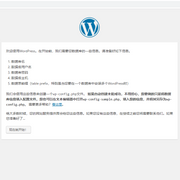
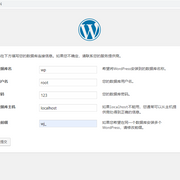
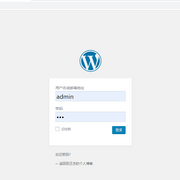
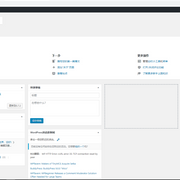
进入后台就可以自定义主题并发布博客啦~
原文链接:https://www.cnblogs.com/blogwjbb/p/15120806.html